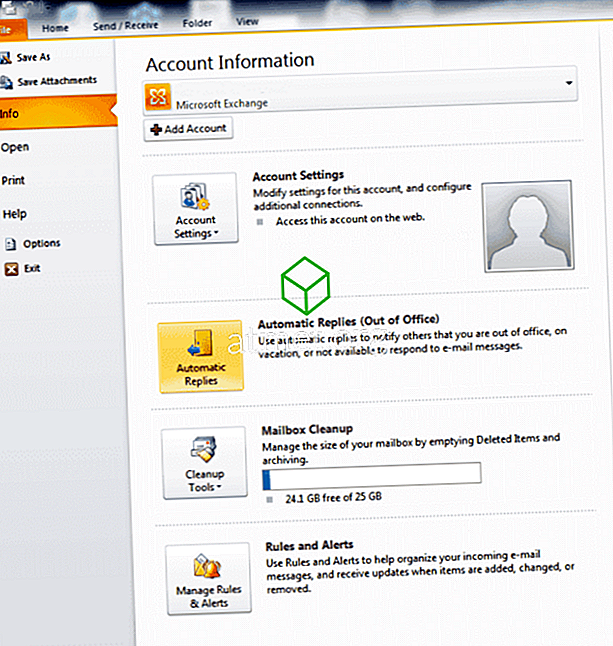Microsoft Outlooki kasutajad saavad hõlpsasti seadistada Out-Office'i sõnumi, et vastata automaatselt vastuvõetud sõnumitele, kui lähete mõneks päevaks puhkusele. Näitame teile, kuidas seda Outlooki klienditarkvarast või Outlook Web Accessist (OWA) selle juhendiga tehakse.
Office'i vastuste lubamine Outlooki kliendilt
- Outlookis valige „ File ”> “ Info ”> “ Automatic Replies (Out of Office) ”. Kui see suvand on hall, ei pruugi te olla ühendatud serveriga, mis ei saa seda funktsiooni kasutada.
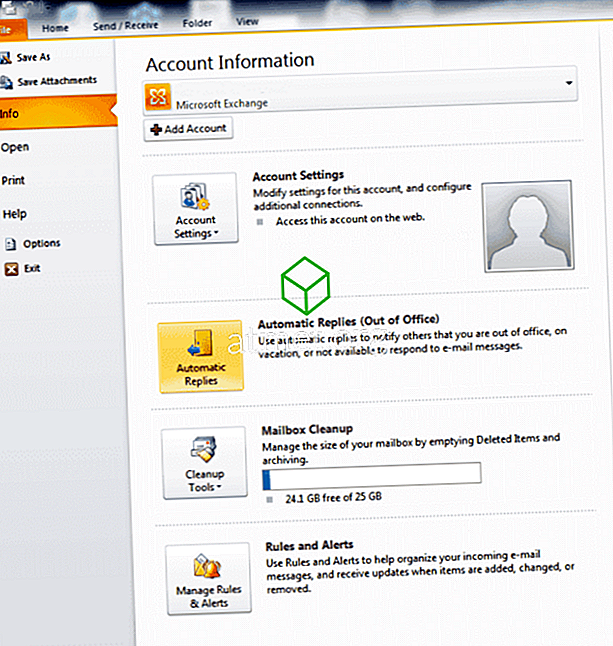
- Valige valik „ Saada automaatsed vastused ”. Samuti saate vaadata „ Ainult saatke selle ajavahemiku jooksul: ” ja valige vastuste saatmiseks ajakava.
- Valige vahekaart „ Inside My Organisation “ ja sisesta vastus, mille soovite saata kaastöötajatele, kes on samas postisüsteemis.
- Valige vahekaart " Väljaspool minu organisatsiooni " ja tippige vastus, mille soovite saata inimestele väljaspool teie organisatsiooni.

- Valige „ OK “ ja olete valmis!
Outlooki kliendist Office'i väljalülitamine
- Valige " File "> " Info "> " Automatic Replies ".
- Valige suvand „ Ärge saatke automaatseid vastuseid ” ja valige „ OK “.
Outlook Web Accessist (OWA) vastuse väljastamise lubamine
- Logige oma organisatsiooni OWA-sse sisse.
- Valige paremas ülanurgas asuv käigukastiikoon ja seejärel valige „ Set automatic replies “.
- Valige valik „ Saada automaatsed vastused ”. Samuti saate vaadata „ Ainult saatke selle ajavahemiku jooksul: ” ja valige vastuste saatmiseks ajakava.
- Tippige väljale " Minu organisatsiooni sees " vastus, mille soovite saata oma kolleegidele, kes on samas postisüsteemis.
- Tippige väljale „ Väljaspool minu organisatsiooni ” vastus, mille soovite saata inimestele väljaspool teie organisatsiooni.
- Valige „ Salvesta “ ja olete valmis.
Outlook Web Accessist (OWA) vastuse väljalülitamine
- Logige oma organisatsiooni OWA-sse sisse.
- Valige paremas ülanurgas asuv käigukastiikoon ja seejärel valige „ Set automatic replies “.
- Valige suvand „ Ära saada automaatseid vastuseid ”.
- Valige „ Salvesta “.